כיצד להשתמש בתמונה-בתמונה ב-iPad (iOS 14)
מה צריך לדעת
- פתח אפליקציה תואמת, התחל וידאו ולחץ על בית כפתור באייפד או תנועת ההחלקה למעלה.
- הסרטון יהיה כעת בחלון צף וימשיך לצוף תוך כדי שימוש באפליקציות אחרות.
- צא מ-PiP על ידי הקשה על החלון, או הקשה על איקס כדי לסגור אותו או את סמל PiP כדי לחזור למצב מסך מלא.
מאמר זה מסביר כיצד להשתמש במצב תמונה בתוך תמונה באייפד פועל iPadOS 14 או מאוחר יותר, אך הוראות אלה יפעלו גם עבור iPadOS 13.
כיצד להשתמש בתמונה-בתמונה באייפד
מצב תמונה-בתמונה (PiP) מכניס את הווידאו לחלון צף שניתן לשינוי גודל שבו אתה יכול להשתמש בזמן ריבוי משימות של אפליקציות אחרות. למרבה הצער, אין רשימה מאסטר של כל האפליקציות התואמות, שימשיכו לגדול עם הזמן.
FaceTime והאפליקציות הנפוצות ביותר להזרמת וידאו תומכות במצב PiP, כולל Netflix, Hulu ו- Amazon Prime. החריג הבולט ביותר הוא YouTube.
אם אתה רוצה להשתמש בתמונה-בתמונה ב-YouTube, שזה קורא לזה המשך לצפות, תצטרך להיות מנוי פרימיום לשירות.
כדי להשתמש ב-PiP ב-iPad, פתח אפליקציה תואמת וברגע שהסרטון מופעל, לחץ על בית לַחְצָן. אם האייפד שלך אינו מצויד ב-a בית לחצן, השתמש בתנועת החלקה למעלה (החלק למעלה מתחתית המסך) כדי לעבור למסך הבית שלך.
אם האפליקציה תומכת ב-PiP, הסרטון יהיה כעת בחלון צף במסך הבית. זה ימשיך לצוף כשאתה מפעיל אפליקציות אחרות, ומאפשר לך להשתמש באפליקציה בזמן צפייה בסרטון או ניהול שיחת FaceTime.

כיצד להתאים PiP FaceTime ותצוגת וידאו
ברגע שהסרטון (או שיחת FaceTime) שלך נמצא בחלון תמונה-בתמונה צף, יש לך מגוון אפשרויות להתאמה:
- גרור את הסרטון מסביב למסך. ניתן למקם אותו בכל מקום, אז אל תהסס להזיז אותו כדי שזה לא יפריע למה שאתה צריך לראות על המסך.
- שנה את גודל הסרטון. אתה יכול להשתמש בשתי אצבעות כדי לצבוט או למתוח את הסרטון, אם כי יש גבול לכמה גדול (וקטן) הסרטון יכול להופיע.
- הסתר את זה באופן זמני לחלוטין. גרור את הסרטון עד הצד השמאלי או הימני של המסך והוא יעגן עם הצד, וישאיר מאחוריו רק חץ קטן. כדי להחזיר אותו, הקש על החץ והסרטון יחזור לצפייה.
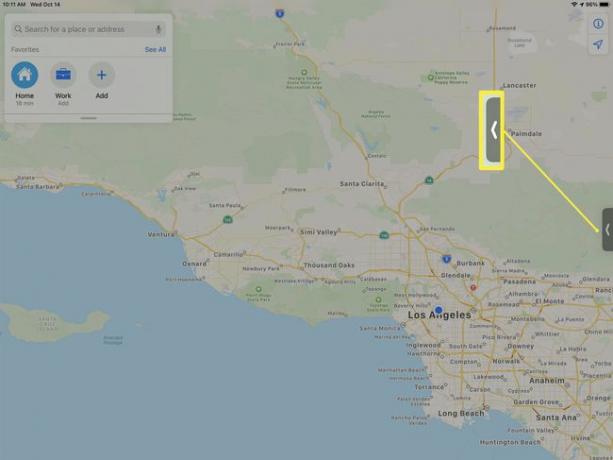
כיצד לסגור PiP באייפד
ישנן שתי דרכים לסגור PiP ברגע שהוא פועל במסך הבית או על גבי אפליקציה אחרת:
- חזור לאפליקציית הווידאו המקורית. אם אינך יכול לראות את הפקדים של הסרטון, הקש על ה-PIP כך שהשכבה תופיע. הקש על הסמל בפינה השמאלית העליונה של חלון PiP. בצורת זוג מלבנים, זה משחזר את הסרטון למסך של האפליקציה עצמה.
- סגור את הסרטון. במידת הצורך, הקש על ה-PIP כדי שהשכבה תופיע. הקש על איקס בפינה השמאלית העליונה של חלון PiP. זהו סמל סגירה סטנדרטי ואפליקציית הווידאו תסתיים.
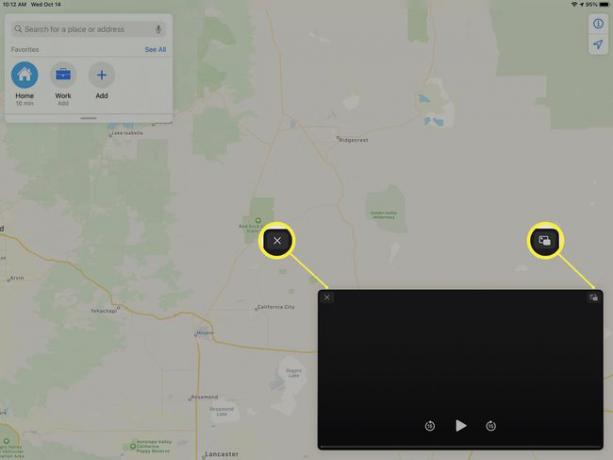
אילו אייפדים תומכים בתמונה-בתמונה?
תמונה-בתמונה דורשת iPadOS 13 ועובדת על כל iPad Pro, כל האייפדים מהדור החמישי ואילך, ה-iPad Air 2 ואילך, וה-iPad mini 4 ואילך.
